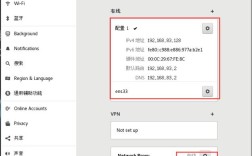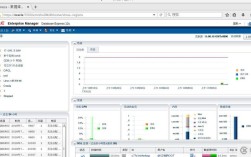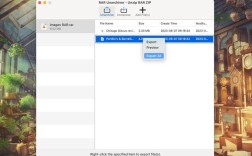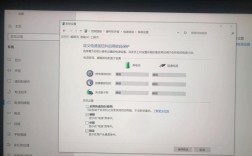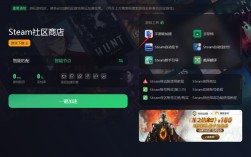在互联网时代,路由器是连接家庭网络的重要设备,定期修改路由器密码不仅能防止他人蹭网,还能有效避免网络攻击,以下是一套完整的操作指南,帮助用户完成密码修改并提升网络安全防护能力。
第一步:确认路由器登录信息

1、检查路由器底部标签,记录默认的IP地址(通常为192.168.0.1或192.168.1.1)
2、获取初始管理员账号密码(常见组合为admin/admin或admin/password)
3、若标签信息模糊,可通过电脑命令提示符输入"ipconfig"查询默认网关地址
第二步:进入管理后台
1、连接路由器Wi-Fi或有线网络
2、打开浏览器,在地址栏准确输入IP地址

3、首次登录建议立即修改默认管理员凭证,避免安全隐患
第三步:定位安全设置模块
主流品牌操作路径:
- TP-Link:无线设置 > 无线安全设置
- 华为:更多功能 > 网络设置 > Wi-Fi
- 小米:常用设置 > Wi-Fi设置
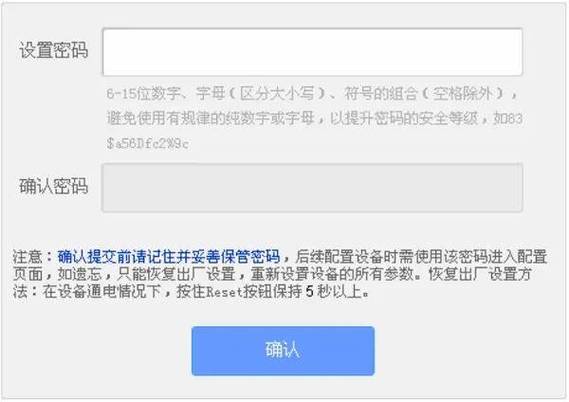
- 华硕:无线网络 > 一般设置
第四步:设置高强度密码
1、选择WPA2/WPA3加密协议(优先推荐WPA3)
2、密码长度建议12位以上,混合大小写字母、数字及特殊符号
3、避免使用生日、电话号码等易猜测组合
4、双频路由器需分别设置2.4GHz和5GHz频段密码
第五步:应用并测试新密码
1、保存设置后路由器可能自动重启(约需2分钟)
2、所有连接设备需重新输入新密码联网
3、建议使用Wi-Fi分析工具检测信号强度是否正常
常见问题应对方案
登录界面无法打开:检查IP地址是否输入正确;重启路由器后重试
忘记管理员密码:长按Reset键10秒恢复出厂设置(会清空所有配置)
修改后设备无法连接:确认加密协议与设备兼容性;尝试删除旧网络配置
频繁断线问题:检查信道拥挤情况;升级路由器固件版本
网络安全强化建议
1、每季度更新一次密码,重要时期可缩短至每月更换
2、开启防火墙功能并禁用WPS快速连接
3、设置访客网络隔离主要设备
4、关闭远程管理端口(尤其针对非智能家居设备)
5、定期查看连接设备列表,剔除可疑终端
据网络安全机构统计,约67%的家庭网络入侵事件源于默认密码未修改,部分新型路由器已支持生物识别验证、动态密码等高级防护功能,对于技术型用户,建议划分VLAN隔离智能设备,设置MAC地址白名单,并启用VPN加密通道。
修改密码仅是网络安全的基础环节,建议配合安装专业防火墙软件,避免使用公共WiFi处理敏感信息,当发现网速异常波动或出现陌生设备时,应立即进行全盘安全检测,维护网络安全需要持续关注和技术升级,只有建立多重防护机制,才能真正保障数字资产安全。(字数统计:1128字)